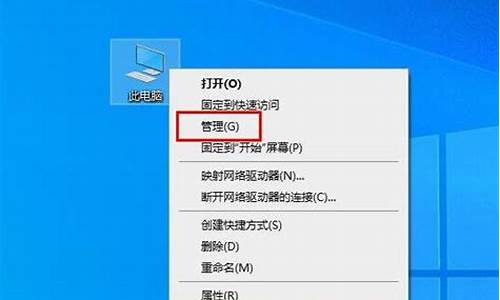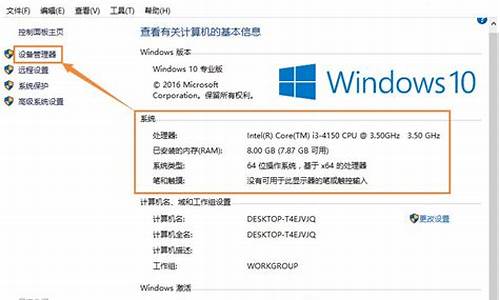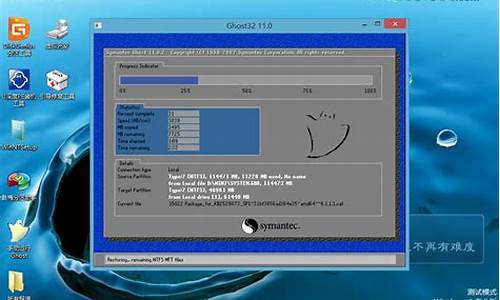按什么键原电脑系统_电脑系统按什么键一键还原
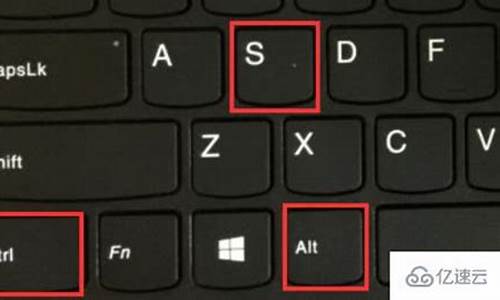
1、HP的电脑通常都带有系统恢复功能,适用于HP所有带有预装操作系统的计算机设备。
第一步,接通外接电源-开机-按下ESC或F11键。界面图如下:
2、选择过F11后会出现短暂的启动过程,请耐心等待。界面图如下:
3、待到F11引导完毕后出现如下界面,请在当前界面选择“疑难解答”选项。
4、选择“疑难解答”后出现如下界面,请在此界面选择“Recovery?Manager”选项。在这里需要
注意的是有部分机型在此界面没有“Recovery?Manager”选项,如:ENVY13-d0**tx系列,请在
F11界面下找到中文“系统恢复”选项。作用是一样的。
5、进入“Recovery?Manager”界面下选择“系统恢复”。之前提到的没
有“Recovery?Manager”选项需要找到“系统恢复”,界面跟下图几乎相同。
6、选择“系统恢复”后出现下图界面,在当前界面请谨慎操作,考虑清楚所有数据是否均已备份完
毕,如备份完毕后请选择不备份数据且点击下一步。反之,如数据均为备份则选择备份数据,备份
数据的话应该需要你提供USB存储设备进行主动备份,备份后的文件以Recovery为文件名保存在
USB存储设备。备份数据请谨慎操作,不推荐使用此处出现的自动备份,因为你的数据保存在各个
位置,计算机虽然后去自主寻找且备份,但是不排除备份不完整等情况。
7、选择下一步后出现如下图界面,此界面表示系统已经开始进行恢复。请耐心等待。
8、等待一会后出现如下图界面,请点击“继续”或等待计算机自主运行重启等操作。进行恢复过程
根据电脑不同,预装的操作系统不同,所需的时间也是不同的
9、下图是点击过“继续”后出现的界面,说明机器已经开始进行安装预装系统及软件,此过程较
长,请耐心等待。
重新启动计算机并按下键盘上“F2”键或“Fn+F2”键可以一键还原。
具体操作如下:
一、打开电脑电源开关,迅速连续敲击键盘的F2按键,启动拯救系统---一键恢复;
二、选择从初始备份恢复,启动恢复系统功能;
注意:系统恢复会覆盖C 盘的所有数据,为了确保您的重要数据不会丢失,请您在做系统恢复前一定做好备份。
三、按照屏幕的提示操作,如果确认要恢复,点击开始,开始恢复;
四、系统恢复过程中,请耐心等候。请您不要中断操作。系统恢复成功后,软件提示,重新启动电脑。请重新启动电脑,进入系统。
扩展资料:
一键恢复主要功能:
1、从初始备份恢复:
a、 如果你的电脑在出厂时预装有Windows操作系统,这项操作会将电脑的系统分区(C 分区)恢复至出厂时的状态。
b 、如果你的电脑在出厂时没有预装Windows操作系统,这项操作会将电脑的系统分区(C 分区)恢复至用户创建的初始备份状态(创建初始备份的方法参见相关描述)
注意:在此操作中,系统分区中现有的数据将全部丢失,磁盘上其他分区不变。为了确保您的重要数据不会丢失,请您在做执行操作前一定做好备份。
2、从用户备份恢复:
将系统分区恢复至自定义的备份状态。拯救系统在Windows下为用户提供了创建不同恢复点的系统备份的功能。这项操作可以调用自己创建的备份,将系统恢复至用户选定的恢复点状态。
注意:在此操作中,系统分区C 分区中现有的数据将全部丢失,磁盘上其他分区不变。为了确保您的重要数据不会丢失,请您在做执行操作前一定做好备份。
注意:在备份操作后不要改变C 分区的大小,避免恢复操作无法进行。
参考资料:
声明:本站所有文章资源内容,如无特殊说明或标注,均为采集网络资源。如若本站内容侵犯了原著者的合法权益,可联系本站删除。